
हे शक्य आहे की काही कारणास्तव आपल्या संगणकावरील सिस्टमपेक्षा वेगळ्या ऑपरेटिंग सिस्टमची किंवा त्यापेक्षा वेगळी आवृत्ती आवश्यक असेल. अगदी सामान्य उदाहरण म्हणजे विंडोज ऑपरेटिंग सिस्टमसह संगणक ज्यामध्ये आपल्याला तात्पुरते उबंटू आवश्यक आहे किंवा त्यामध्ये विंडोज 10 आहे आणि आपल्याला विंडोज एक्सपी आवश्यक आहे.
जर ही तुमची परिस्थिती असेल तर सर्वात व्यावहारिक उपाय म्हणजे संगणकावरील स्क्रॅचपासून ऑपरेटिंग सिस्टम स्थापित करणे, उदाहरणार्थ, हार्ड डिस्कवरील एक विभाजन ज्यासह संगणक सुरू करताना आपल्याला बर्याच शक्यता असतील. तथापि, आपल्याला हे बर्याच काळासाठी नको असल्यास किंवा आपल्या संगणकावर परिणाम न करता गोष्टींची चाचणी घेऊ इच्छित असल्यास, व्हर्च्युअलबॉक्स सारखे सॉफ्टवेअर वापरुन आपण व्हर्च्युअल मशीन वापरू शकता.
व्हर्च्युअल मशीन म्हणजे काय?
सर्व प्रथम, हे महत्वाचे आहे की आपल्याकडे व्हर्च्युअल मशीनमध्ये काय समाविष्ट आहे याची चांगली माहिती असणे आवश्यक आहे. आम्ही एक प्रकारचे बोलत आहोत आभासी उपकरणे, म्हणजेच एक नक्कल वातावरणापासून. अशा प्रकारे, केलेले बदल आपल्या स्वतःच्या संगणकावर परिणाम करणार नाहीत, कारण हार्ड डिस्क ड्राइव्ह ही एक साधी व्हर्च्युअल फाइल आहे आणि रॅम किंवा प्रोसेसरसारखे अंतर्गत घटक भिन्न व्हर्च्युअल मशीन आणि आपल्या स्वतःच्या संगणकामध्ये सामायिक केले जातात आपल्या स्वत: च्या निर्णय त्यानुसार.

तर आपण व्हर्च्युअलबॉक्स वापरुन अन्य विंडोज ऑपरेटिंग सिस्टमसह आभासी मशीन तयार करू शकता
एकदा आपण व्हर्च्युअल मशीनची संकल्पना स्पष्ट केली आणि ती काय सूचित करते, आपण एखादी मशीन तयार करू इच्छित असल्यास व्हर्च्युअलबॉक्स बर्याच ऑपरेटिंग सिस्टम्समध्ये वापरल्या जाणार्या प्रोग्रॅमपैकी एक आहे, त्यातून उपलब्ध असलेल्या मोठ्या संख्येने पर्याय आणि अनुकूलता आणि हे किती सोपे आहे हे ध्यानात घेत आहोत.
व्हर्च्युअलबॉक्स विनामूल्य डाउनलोड आणि स्थापित करा
सर्व प्रथम, हा प्रोग्राम वापरण्यासाठी, आपल्याला तो डाउनलोड करण्याची आवश्यकता असेल. हे करण्यासाठी, आपल्याला केवळ खालील दुव्याद्वारे त्यांच्या वेबसाइटवर जाण्याची आवश्यकता असेल आणि विंडोजची आवृत्ती डाउनलोड करा, ज्यावर तुम्ही 'विंडोज होस्ट' वर क्लिक करून प्रवेश करू शकता. डाउनलोड पृष्ठासह, ज्यासह आपल्याला आपल्या संगणकासाठी कोणत्याही अडचणीशिवाय आणि अधिकृतपणे इन्स्टॉलर मिळेल. वैकल्पिकरित्या, आपली इच्छा असल्यास आपण नंतर डाउनलोड आणि स्थापित देखील करू शकता विस्तार पॅक, ज्याद्वारे आपण आणखी काही वैशिष्ट्यांमध्ये विनामूल्य प्रवेश करू शकता.
एकदा डाउनलोड केल्यानंतर, आपल्याला फक्त करावे लागेल इतर विंडोज प्रोग्राम प्रमाणेच त्याच्या स्थापनेसह पुढे जा. हे लक्षात घेतले पाहिजे की, आपल्या मशीनला इंटरनेटमध्ये प्रवेश मिळावायचा असेल तर आपल्या संगणकावर काही आभासी उपकरणे बसविण्याची परवानगी द्यावी लागेल, त्या व्यतिरिक्त काही सेकंद मोजणे शक्य आहे. आपले कनेक्शन व्यत्यय आणले आहे, काहीतरी पूर्णपणे सामान्य आणि कशाबद्दल आपण काळजी करू नये.

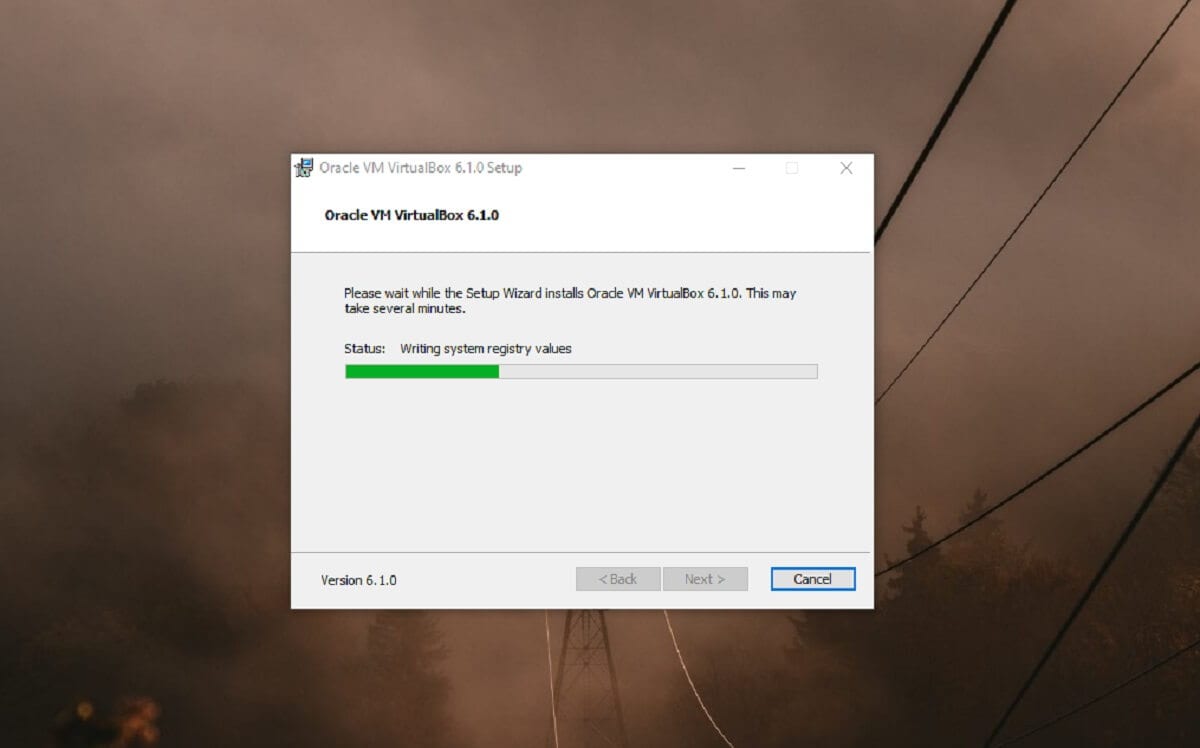
व्हर्च्युअलबॉक्ससह आभासी मशीन तयार करणे
एकदा आपण प्रोग्राम स्थापित केल्यानंतर आपण आपल्या स्वतःच्या व्हर्च्युअल मशीन्स तयार करण्यास प्रारंभ करू शकता. त्यासाठी, व्हर्च्युअलबॉक्स (सामान्यत: आयएसओ स्वरूपात) वर आपण स्थापित करू इच्छित प्रत्येक ऑपरेटिंग सिस्टमसाठी आपल्याला इन्स्टॉलेशन प्रोग्राम डाउनलोड करण्याची आवश्यकता असेल.. आपल्याकडे हे असल्यास, आपण आता प्रथम आभासी मशीन तयार करण्यास पुढे जाऊ शकता. आम्ही केवळ खाली ज्या चरणांचे तपशीलवार वर्णन केले आहे त्यांचे अनुसरण करावे लागेल:
- शीर्ष मेनूमध्ये, "नवीन" पर्याय निवडा आभासी मशीनच्या निर्मितीसह प्रारंभ करण्यासाठी, ज्यासाठी संबंधित विझार्ड उघडेल.
- सर्व प्रथम, आपल्याला काही मूलभूत गोष्टी निवडाव्या लागतील, जसे ऑपरेटिंग सिस्टम, मशीन नाव द्या किंवा तत्सम. एकदा adjडजेस्ट केले की आपल्याला सुरू ठेवणे आवश्यक आहे.
- त्यानंतर, आपल्याकडे पर्याय असेल आपण किती रॅम वाटप करा ते निवडा आपल्या आभासी मशीनवर. ग्रीन झोनमध्येच रहाणे म्हणजे, सध्याच्या ऑपरेटिंग सिस्टमला स्वतःच नुकसान होऊ नये, जरी ते आपल्याला स्थापित करणे आवश्यक असलेल्या ऑपरेटिंग सिस्टमवर आणि आपण काय पसंत करता यावर अवलंबून आहे.
- आता आपल्याला लागेल मशीनसाठी आभासी हार्ड डिस्क तयार करा. आपण हे असे करावे अशी शिफारस केलेली आहे व्हीडीआय स्वरूप कारण हे सर्वात सोपा आहे, तसेच आपण हे देखील करू शकता गतिकरित्या आरक्षित, म्हणूनच केवळ आपल्याला त्याच्या स्थापनेसाठी आवश्यक असलेली जागा व्यापली जाईल आणि आपण याचा वापर करता तसे ते विस्तारेल. तसेच, आपल्याकडे कमी जागा उपलब्ध असल्यास, आपण हार्ड ड्राइव्ह संचयित करण्यासाठी बाह्य ड्राइव्ह निवडू शकता.
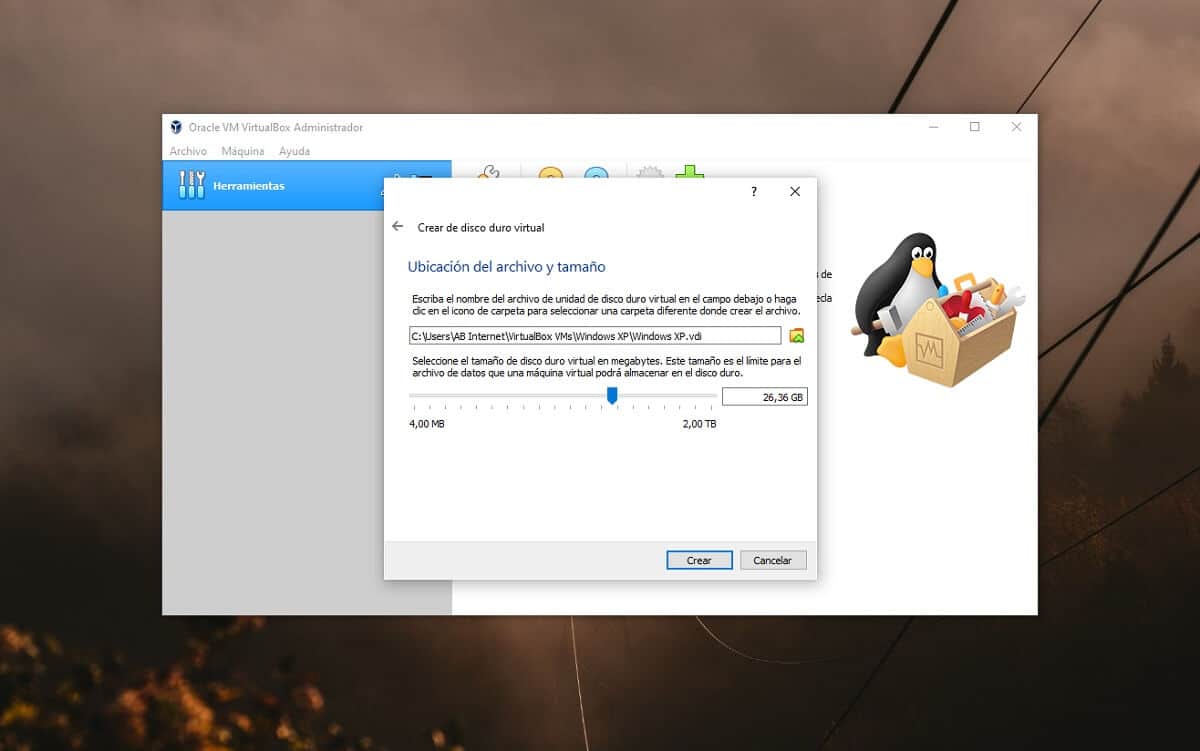
- एकदा आपण हे केल्यावर, आपले आभासी मशीन आता बूट करण्यास सज्ज होईल, ज्यासाठी आपल्याला आयएसओ फाइलची आवश्यकता असेल आपण त्यावर स्थापित करू इच्छित ऑपरेटिंग सिस्टमची किंवा आपल्या संगणकात एक स्थापना सीडी किंवा तत्सम अंतर्भूत करू शकता.

एकदा हे पूर्ण झाल्यावर, आपली इच्छा असल्यास, आपण इतर अतिरिक्त कॉन्फिगरेशन पॅरामीटर्स निवडण्यासाठी आभासी मशीन कॉन्फिगरेशनवर जाऊ शकता आणि एकदाचे समाप्त केल्यावर, आपण वरच्या भागावर क्लिक करून आभासी मशीन सुरू करण्यास पुढे जाऊ शकता. प्रथमच असल्याने, आपल्याला ड्राइव्ह निवडण्यास किंवा डिस्क फाईल संलग्न करण्यास सांगेल (आयएसओ असू शकते, उदाहरणार्थ विंडोज 10) माउंट करण्यासाठी जेणेकरून आपण ऑपरेटिंग सिस्टमची स्थापना सुरू करू शकता. आपल्याला फक्त हे निवडावे लागेल मशीन त्यातून बूट होईल, जे आपल्याला इंस्टॉलेशन करण्यास परवानगी देते आभासी हार्ड डिस्कवर
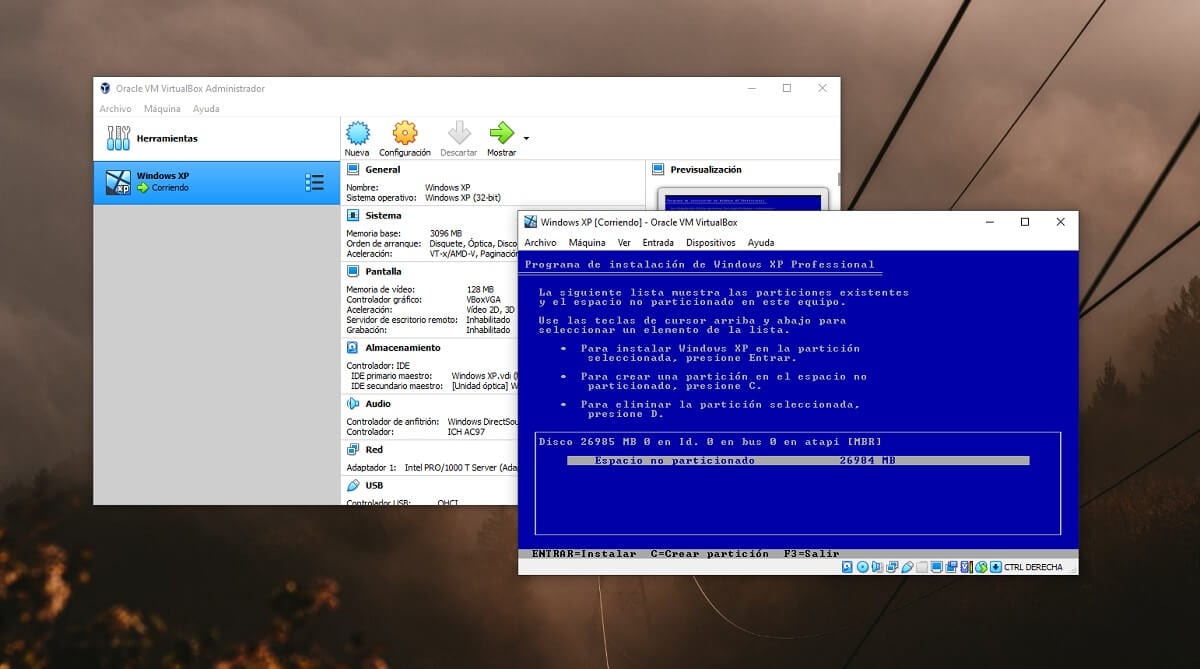
शेवटी, आपल्याकडे फक्त असेल आपल्याला पाहिजे असलेल्या ऑपरेटिंग सिस्टमची स्थापना करा आणि त्याचा आनंद घ्या. आपण इच्छित असल्यास आपण समाप्त करता तेव्हा आपण कॉल स्थापित करू शकता अतिथी onsडन्स सिस्टमवर ते सुसंगत असल्यास, ज्यासह चांगले कामगिरीची हमी देण्यासाठी भिन्न ड्रायव्हर्स आणि यासारखे स्थापित केले जातील, जरी हे आधीच आपल्यावर अवलंबून आहे आणि हे सर्वस्वी अनिवार्य नाही.
आणि मला विंडोज 10 आयएसओ कुठे मिळू शकेल ???
हाय जॉन! आपण स्थापित करण्यासाठी विंडोज 10 आयएसओ फाइल प्राप्त करू इच्छित असल्यास, आपण हे करू शकता या ट्यूटोरियल मध्ये चरणांचे अनुसरण फक्त आणि विनामूल्य. शुभेच्छा 😉